Как удалить фото из фейсбука на компьютере
Случается так, что вам надоедает фотография, которая ранее была выложена на страничке в Facebook. Или же на этом снимке не только вы, и второй человек просит удалить совместное фото. А возможно это романтический снимок, на котором изображен уже бывший возлюбленный и от него нужно избавиться. Или это кадр, который теперь вас компрометирует. Ввиду того, что интерфейс данной социальной сети достаточно запутанный у многих пользователей возникают сложности с решением этой задачи. Данная статья посвящена вопросу, как удалить в Facebook фото. Также мы рассмотрим процесс удаления всего альбома и аватарки.
Удаление фотографий
Бывают ситуации, когда пользователь поторопился, выложив снимок на своей страничке в фейсбук. Человек мог спешить, например, на работу. Впоследствии, листая свои фото, он замечает неудачный снимок, с ужасом осознает, что какое-то количество людей уже просматривало его. А теперь нужно что-то предпринять, чтоб больше никто его не увидел. Тогда и возникает вопрос, как это сделать. Все достаточно просто и избавиться от снимков вы сможете, как сидя за компьютером, так и с мобильного телефона.
С компьютера
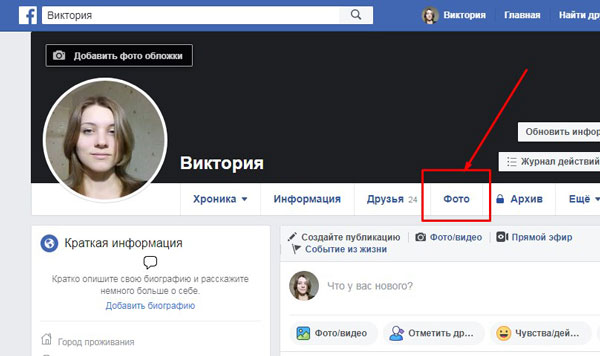
Открываем фейсбук. Заходим на свою страничку. В поле под обложкой выбираем кнопку «Фото».

Открываются все фотографии, что есть в аккаунте. Выбираем вкладку «Ваши фото».
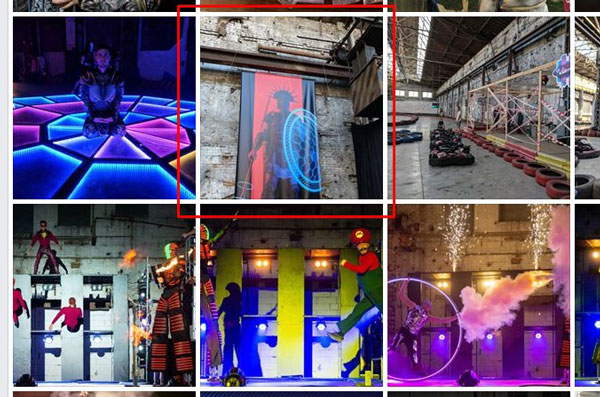
Выбираем ту, от которой необходимо избавиться.
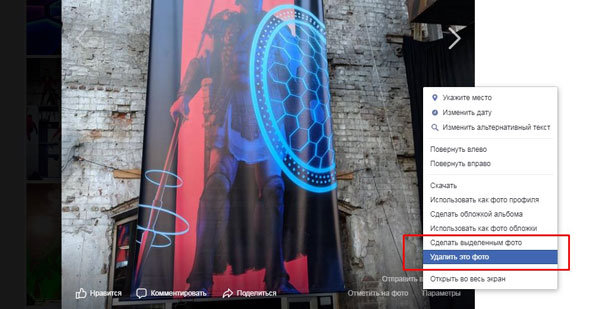
В открывшемся стеке действий находим «Удалить это фото», клацаем мышкой по этой строке.
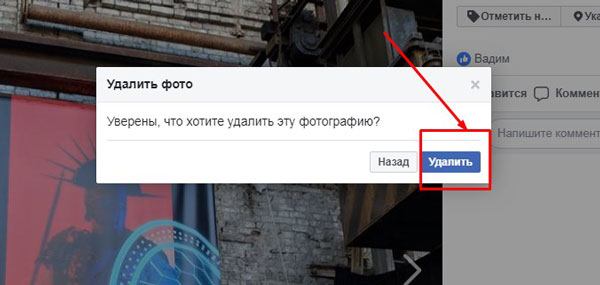
Подтверждаем выбор в открывшемся окне, нажимая на соответствующую кнопку.
Вам удалось удалить фото из Фейсбука.
С телефона
Ни для кого не секрет, что многие пользователи фейсбука заходят в него со смартфонов и планшетов. Очень легко запостить снимок, который был только что сделан, не теряя время на его перенос на компьютер. Но иногда пользователю не удается разглядеть какой-то дефект на фотографии, который в дальнейшем он обнаруживает, сидя за компьютером. Тогда постает вопрос об удалении снимка с телефона. Процесс удаления фотографии на мобильном устройстве еще более понятный и простой. Добиться этого можно несколькими нажатиями тачскрина.
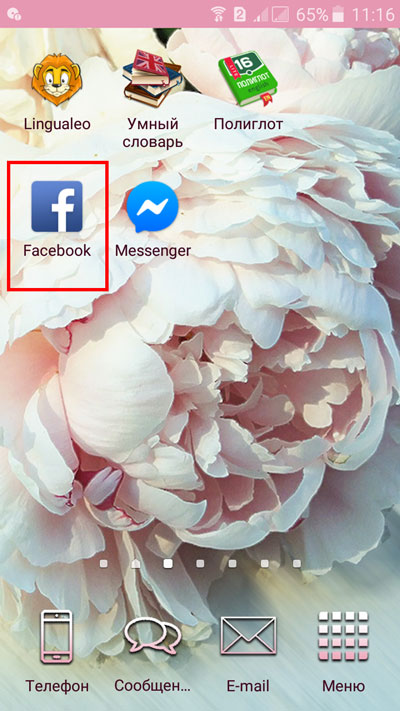
Заходим в приложение Facebook на телефоне.
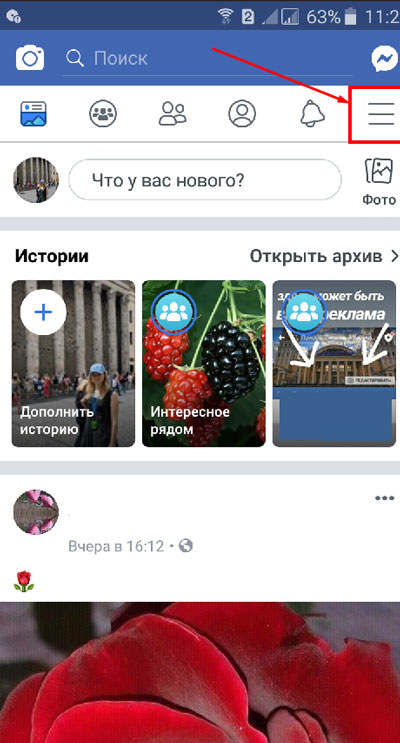
В появившемся окне в верхнем правом углу выбираем три горизонтальных линии.
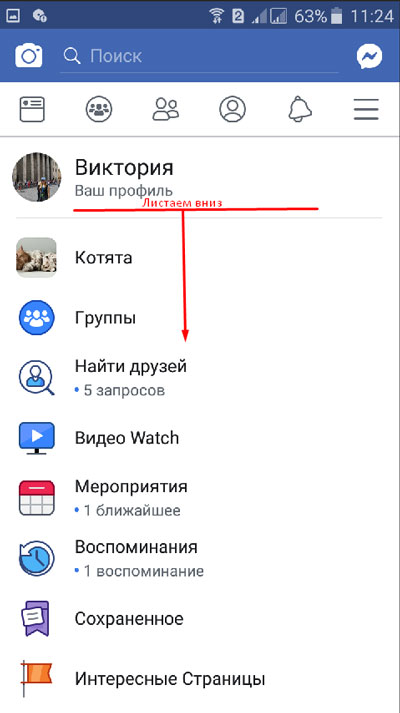
Открывается меню. Нам необходимо пролистать его вниз до появления строки «Фото».
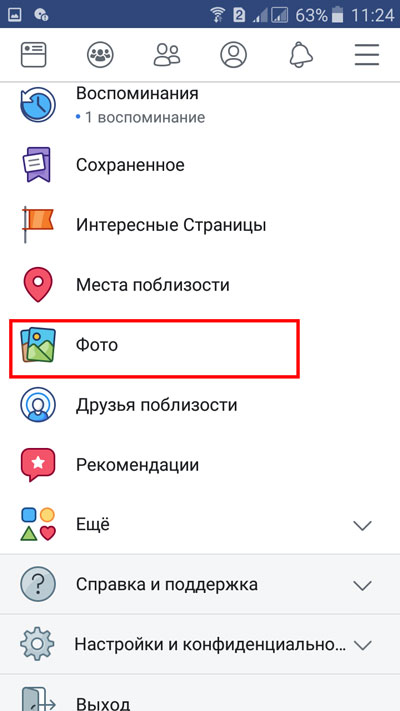
Выбираем нужную строку.
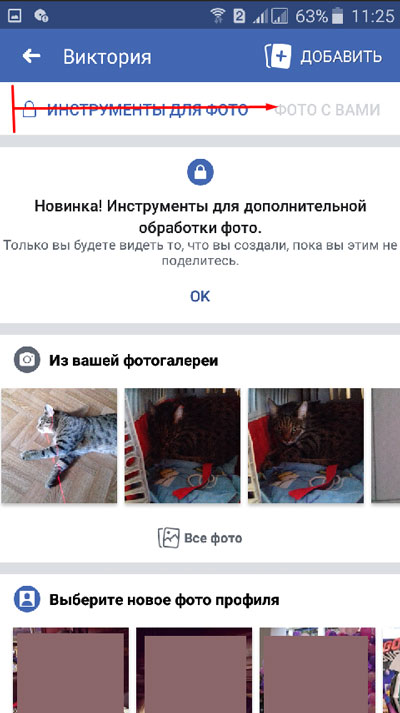
Пролистываем вбок верхнюю линейку вкладок до «загрузок».

Нажимаем на вкладку «Загрузки».
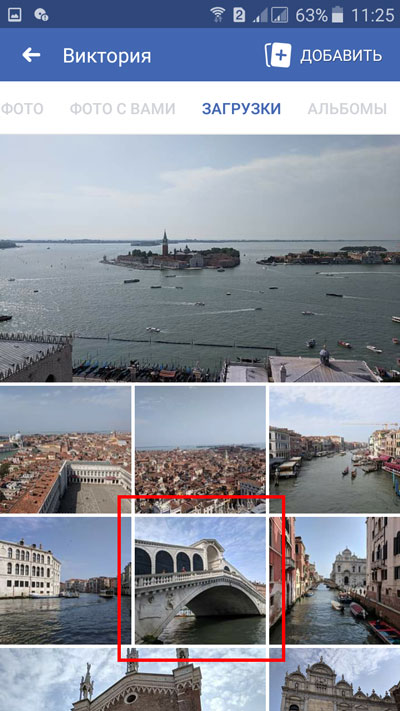
Ищем фотографию, которую нужно удалить.

Фото открывается. Нажимаем на три вертикально расположенные точки, которые находятся в верхнем правом углу.
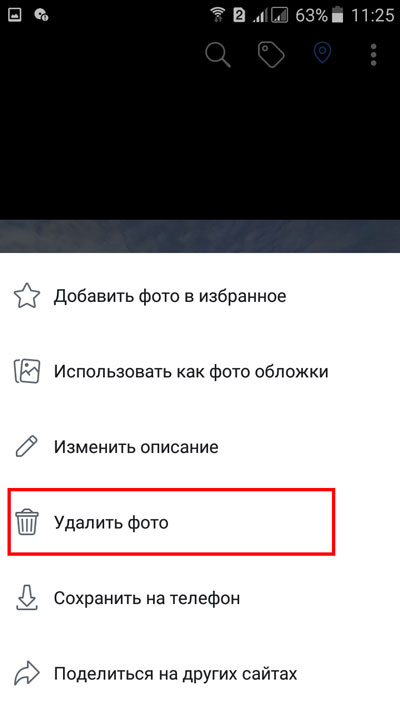
Открывается меню. Выбираем строку «Удалить фото».
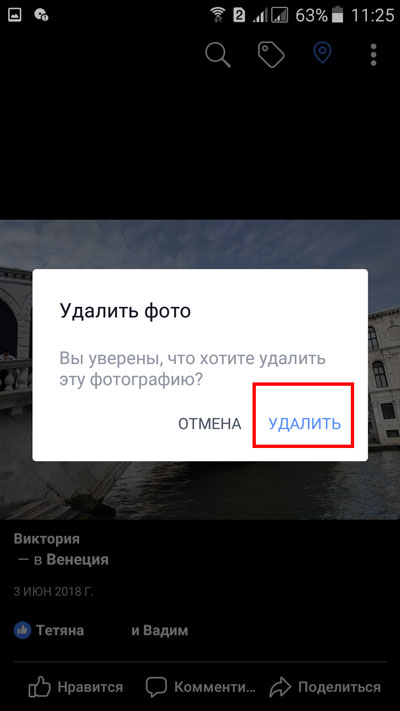
Подтверждаем свой выбор, нажимаем «Удалить».
Снимок был удален.
Как полностью удалить фото
Фотоальбом является часто посещаемым разделом на Фейсбук. Пользователи с удовольствием рассматривают снимки других людей, следя за тем, что происходит в их жизни. Репосты, лайки и комментарии всегда приветствуются, ведь они указывают на активность друзей, которым действительно интересен выкладываемый материал. Но иногда наступает момент, когда необходимо избавиться от конкретного альбома, навсегда удалив фото.
На ПК
Чтоб полностью избавиться от фотоальбома нужно перейти к выполнению следующих действий.
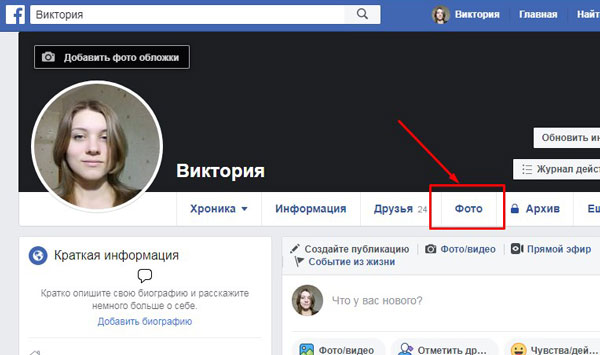
Запустив в браузере фейсбук и зайдя в свой аккаунт, выбираем вкладку «Фото», которая находится в верхней части экрана.
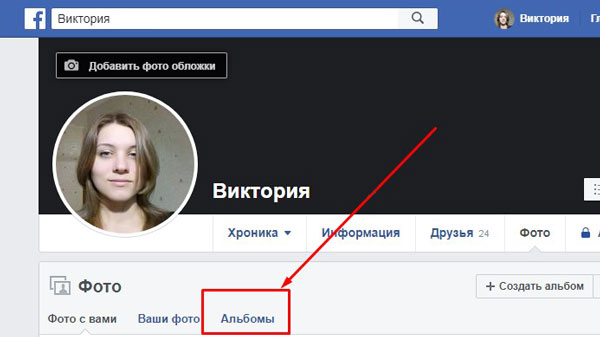
На открывшейся страничке выбираем вкладку «Альбомы».
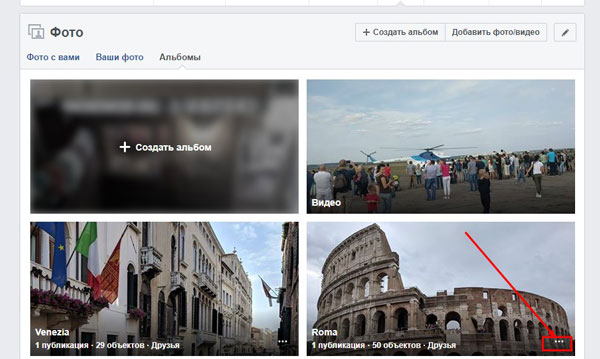
Наводим мышкой на тот альбом, который нужно удалить. В нижнем правом углу появляется троеточие. Нажимаем на него.

Открывается меню. Выбираем строку «Удалить альбом».
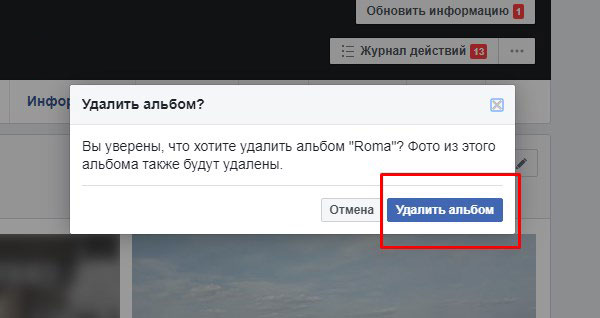
Появляется окно, в котором нас просят подтвердить свой выбор. Нажимаем кнопку «Удалить альбом».
Процесс удаления завершен.
На смартфоне

Запускаем приложение Facebook на мобильном устройстве.

В открывшемся окне выбираем три горизонтальных линии, которые располагаются в верхнем правом углу.
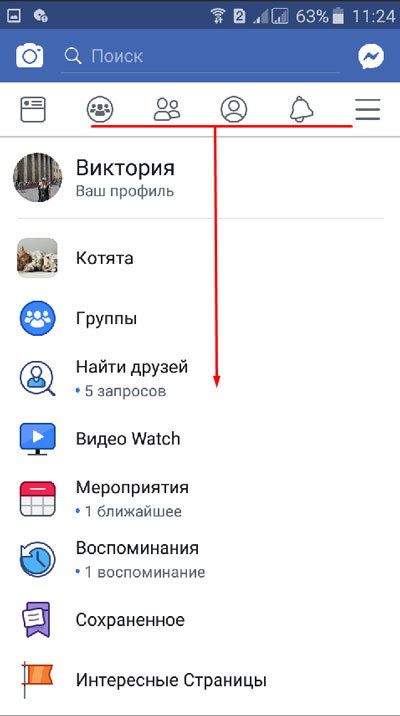
Открывается меню. Опускаемся вниз.
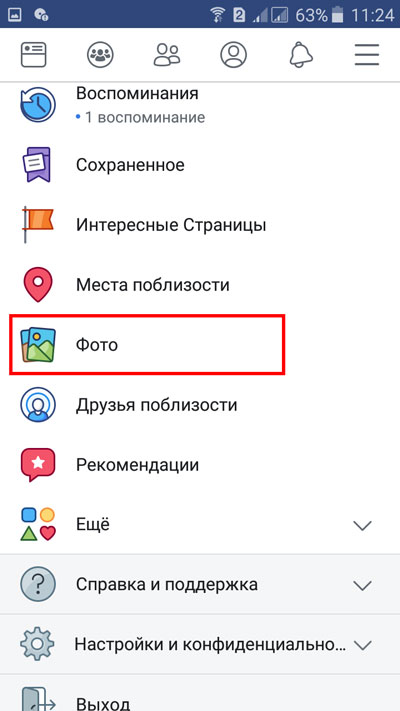
Находим строку «Фото», нажимаем на нее.
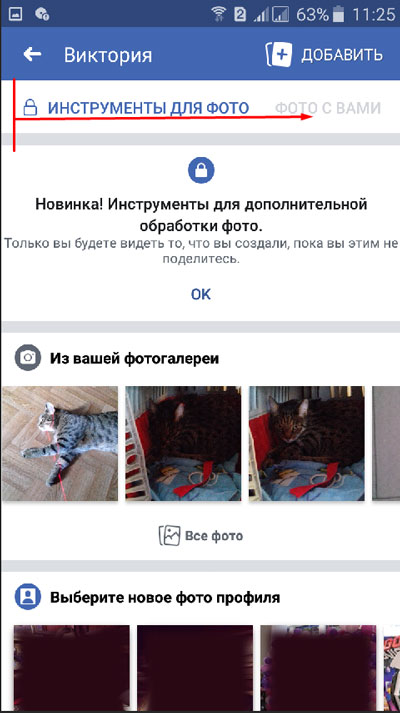
Сдвигаем пальцем линейку вкладок с фотографиями.
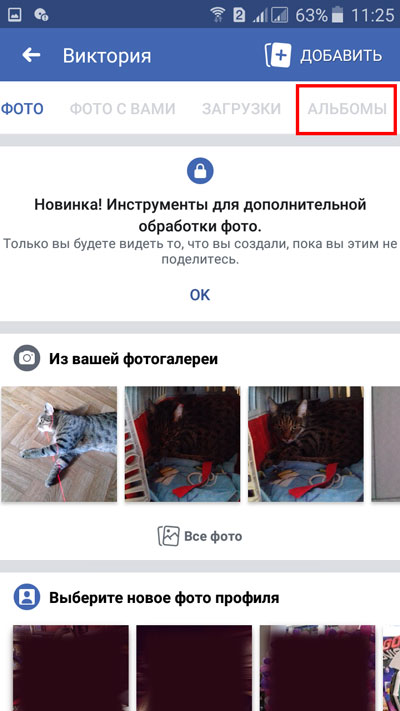
Выбираем вкладку «Альбомы».
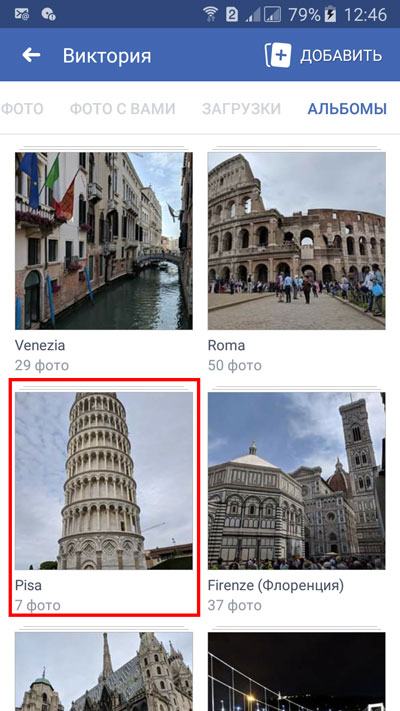
Выбираем нужный, нажимая на него пальцем.

Открывается альбом. В верхнем правом углу находится троеточие, нажимаем его.
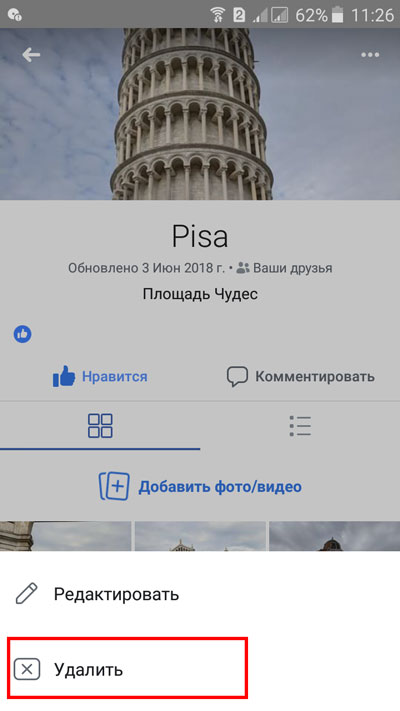
В нижней части окна открывается коротенький стек действий. Выбираем «Удалить».
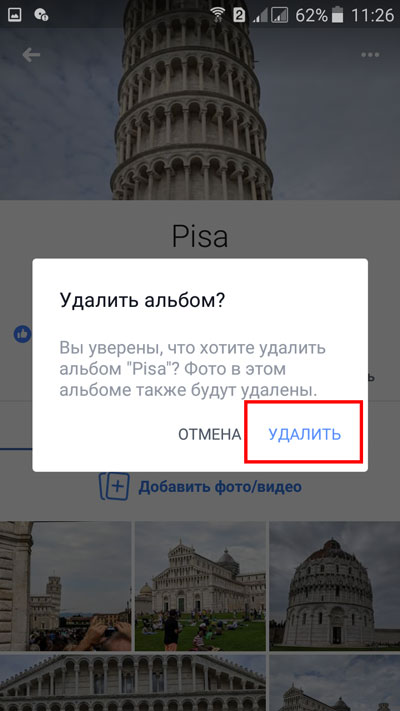
Появляется окно, в котором мы подтверждаем свой выбор, нажимая на кнопку «Удалить».
Процесс удаления альбома на телефоне завершен.
Как удалить аватарку страницы
Аватарка – это лицо вашей странички в любой социальной сети. Со временем она может надоесть или вы просто решите выложить более свежее фото, соответствующее нынешнему времени. Для этого достаточно просто заменить аватарку, загрузив новый снимок. Но в таком случае предыдущее фото также сохранится в вашем аккаунте и будет доступно для просмотра другими пользователями, хоть уже и не на месте аватарки. А бывают такие случаи, когда пользователь не хочет, чтоб кто-то просматривал предыдущую фотографию, тогда постает вопрос, как удалить фото профиля. О том, как это сделать мы и поговорим далее.
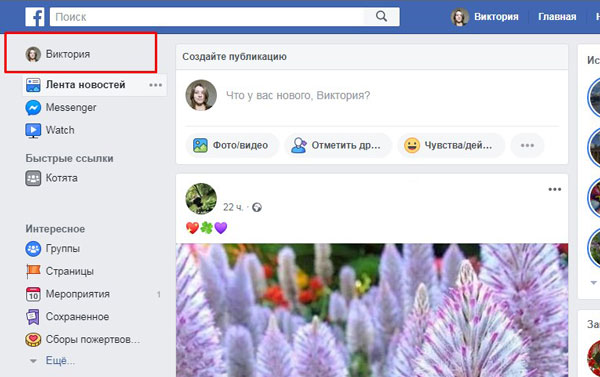
Запускаем Facebook. Заходим в свой аккаунт. Если попадаем на главную страничку, нажимаем на свое имя, которое находится над меню с действиями с левой стороны страницы.
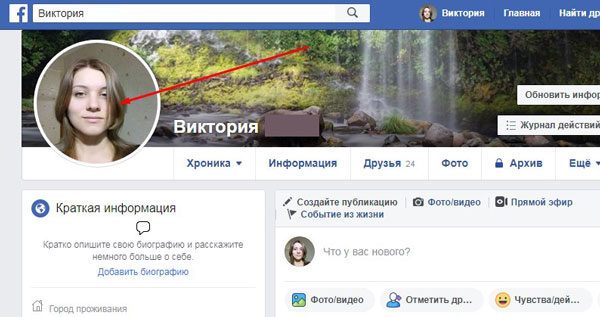
Нажимаем на аватар.

Открывается фото профиля. Наводим мышкой на фотографию. В нижней части снимка появляется кнопка «Параметры». Нажимаем на нее.
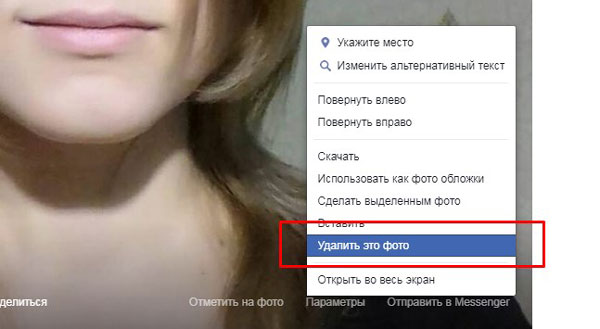
Всплывает меню. Останавливаем свой выбор на «Удалить это фото».
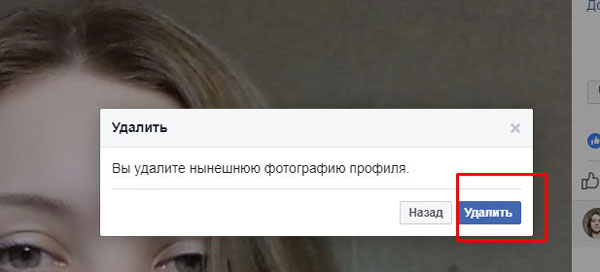
Появляется окно. Подтверждаем выбор, нажимаем на «Удалить».
Фотография была удалена.
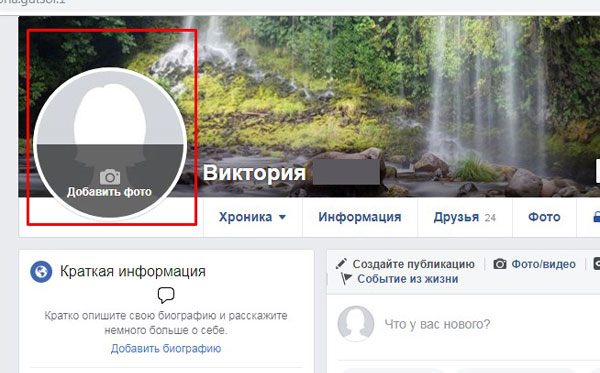
Вновь заходим на свою страничку. Видим, что аватара больше нет. Фейсбук предлагает «Добавить фото».
Теперь вы знаете, как удалить фотографию на просторах такой социальной сети, как Фейсбук. Как видите, этот процесс достаточно простой, не требует особых навыков и умений. Главное следовать инструкции, описанной в статье. Помните о том, что удаленное фото не подлежит восстановлению. Поэтому, прежде чем его удалять, хорошо обдумайте свой выбор. Вы также можете сохранить этот снимок на компьютере, ведь он для вас имеет памятную ценность.
На своей странице в Facebook можно как разместить фотографии, так и удалить их.Как удалить загруженные фотографии
В соцсети “Фейсбук” хозяева страниц часто выкладывают фотографии и видео.
Доступны разные операции с такими материалами: их можно не только загружать, но и редактировать, делиться ими с ограниченным количеством пользователей, а при желании удалять навсегда.
После удаления загруженных снимков восстановить их не получится, если только они не были сохранены на каком-либо устройстве. Убирать можно только те кадры, на которые есть права, поэтому манипулировать чужими снимками в соцсети невозможно.
С компьютера
Для удаления изображений сперва понадобится отыскать их.
Чтобы убрать кадры с компьютера, нужно:
- Зайти в Facebook.
- Перейти на страницу своего профиля, нажать на значок аватара.
- Войти во вкладку с фотографиями и открыть пункт “Ваши фото”.
- Нажать на нужное изображение, чтобы открыть меню.
- Когда оно появится, в панели найти вкладку “Параметры” и перейти в нее.
- Нажать на “Удалить это фото”;
- Подтвердить свое решение.
В конце каждой процедуры система будет предлагать подтвердить операцию. Для этого необходимо нажать на кнопку, которая может быть помечена надписью «Да», «Согласен» или подобными. Такой подход исключает возможность случайного удаления файлов.
С телефона
Чтобы удалить кадры с телефона, следует:
- Нажать на значок, обозначенный тремя линиями, размещенный справа внизу для IOS, в правом верхнем углу для Android.
- Войти в свой профиль, нажав на надпись с именем учетной записи в верхней части меню.
- Прокрутить вниз и найти надпись “Фото”, зайти во вкладку.
- Появится список фотографий; из них выбрать те, которые надо убрать.
- В верхнем правом углу появятся значки, надо нажать на самый крайний справа.
- Появится меню, в нем надо выбрать пункт “Удалить фото”.
Как удалить целый альбом с фото
Удаление альбома выполнить намного проще, чем опубликовать его. Инструкции для работы с компьютером и смартфоном различаются.
На ПК
Чтобы удалить альбом из Facebook с компьютера, нужно:
- Войти в аккаунт.
- Нажать на собственный аватар.
- Зайти во вкладку “Фотографии”.
- Перейти во вкладку “Альбомы”.
- Отыскать нужный альбом и выделить его кликом мыши.
- Справа от названия появится значок в виде шестеренки.
- После нажатия на этот знак высветится надпись “Удалить альбом”.
- Завершить операцию нажатием на этот пункт.
На смартфоне
Чтобы удалить альбом со смартфона, требуется:
Удаление сразу нескольких фото
Чтобы стереть несколько снимков в сети “Фейсбук”, владельцу понадобится убрать альбом, в котором они имеются, целиком.
При желании сохранить некоторые снимки из него понадобится перезагрузить их в другое место.Например, перенести их на жесткий диск компьютера, затем вновь загрузить в “Фейсбук”, но в другой альбом.
Как удалить метки с фото
Для снятия меток с фото необходимо:
- Открыть журнал действий. Для этого на верхней панели выбрать крайний справа значок.
- В левой колонке открыть пункт “Фотографии”.
- Галочкой отметить фото, с которых будут убраны метки.
- Среди вариантов действий выбрать пункт «Пожаловаться/Удалить отметку».
- Нажать «Удалить отметки с фотографий».
Как удалить аватарку страницы
В случаях, когда просто надо поменять аватар, проводится загрузка нового. Старый остается среди фотографий в одном из альбомов аккаунта.Если хочется стереть изображение окончательно, чтобы никто больше его не увидел, понадобится выполнить другую процедуру.
Чтобы удалить фото профиля, следует:
- Нажать на аватар и перейти в учетную запись.
- Открыть вкладку “Фото”.
- Войти во вкладку “Альбомы”.
- Отыскать альбом, озаглавленный “Фото профиля”.
- Нажать на картинку, установленную в качестве аватара.
- Найти значок, обозначенный тремя точками.
- Перейти в раздел “Удалить фото”.
- Нажать кнопку удаления.
- Подтвердить свой выбор.
В результате они проделывают обратную процедуру, которая занимает немало времени. Если эти файлы не сохраняются на другом носителе, восстановить их невозможно.
Порой некоторые фотографии из социальной сети Facebook просто надоедают или перестают нравиться. В таком случае, их необходимо удалить.
Сегодня мы разберемся с тем, как удалить фото в фейсбуке из альбома через телефон и компьютер, а так же, как стереть главную заставку профиля. Сам процесс удаления фотографий достаточно прост, но если не знать правильного порядка действий, то можно запутаться.
Можно ли восстановить удаленное фото?

Как удалить своё фото
Стоит понимать, что на конкретном устройстве будет свой порядок действий, позволяющих удалить фотографию с платформы Facebook. Поэтому, разберемся с каждым видом техники по отдельности.
Через компьютер
Чтобы удалить любую фотографию из своего альбома в Facebook через персональный компьютер, придется проделать такой ряд действий:
- Заходим на страницу соц. сети и переходим в раздел со всеми фотографиями на вашем аккаунте. Загруженные картинки находятся в разделе «Ваши фото». Находим подходящую картинку для удаления и кликаем по ней левой клавишей мышки.
- Если картинка открылась на всю страницу, то вы все делаете правильно. Теперь, взгляните в верхнюю правую часть экрана. Там будет находиться иконка в виде трех горизонтальных точек, клацайте по ней левой кнопочкой вашей мышки.
- В той же части экрана выдвинется новое окошко. Находите в нем графу «Удалить фото» и жмете по ней левой клавишей мыши.
- Должна открыться графа для подтверждения действий по удалению фотографии. Если вы действительно хотите стереть данную картинку, то щелкайте левой кнопкой мыши по строке «Удалить».
- Если все сделано правильно, то в левой нижней части страницы появится уведомление «Ваше фото удалено». Таким образом, можно будет стереть любую вашу картинку из соц. сети Facebook.
Через телефон
Удалить фотографии можно и через официальное приложение Facebook. Ниже я расскажу вам, как это делается на айфоне, а так же на Android устройстве.
Android
Если вы захотите удалить фотографию из соц. сети Facebook через устройство с ОС Android, то необходимо будет выполнить такой алгоритм действий:
- Открываем приложение Facebook. Находим раздел «Фото» и клацаем по нему.
- Переходим в раздел со всеми загруженными ранее фотографиями. Находим ту картинку, которую необходимо удалить, и нажимаем по ней один раз.
- Если фотография открылась во всю страницу, то вы выполняете действия правильно. Теперь, внимательно посмотрите на правый верхний угол действующей вкладки. Там будет иконка в виде трех точек, щелкайте прямо по ней.
- Появится небольшое меню с семью пунктами. Находите там раздел «Удалить фото» и кликаете по нему.
- Остается только подтвердить удаление фотографии. Для этого, нажимаем по графе «Удалить» в открывшемся окошке. Данный набор действий поможет удалить любую фотографию с вашего аккаунта в соц. сети Facebook.
iPhone
Чтобы навсегда убрать фотографию из интернет площадки фейсбук через айфон, придется следовать такому алгоритму действий:
- Открываем официальную программу от фейсбука. На открывшейся странице находим раздел «Фото» и нажимаем прямо по нему.
- Затем, переходим на страницу «Загрузки». На данной вкладке будут находиться все фотографии, которые есть на аккаунте. Из всех картинок выбираем ту, которую хотим стереть из соц. сети. По выбранной фотографии понадобится клацнуть один раз.
- Когда картинка откроется в полном размере, нажмите по иконке в виде трех точек. Данная иконка находится в верхней правой части страницы.
- Всплывет новое меню почти во всю страницу. Вам понадобится щелкнуть один раз по пункту «Удалить фото».
- Откроется окошко для подтверждения процесса удаления фотографии. Чтобы стереть картинку, нажмите по кнопке «Удалить».
- Готово! После выполнения всех представленных шагов выше, фотография будет удалена из социальной сети Facebook.
Как удалить фото профиля
Если вам надоела главная фотография вашего аккаунта, то её можно будет без проблем удалить. Немного ниже я предоставлю подробный алгоритм действий, который вам поможет убрать фото профиля.
Через компьютер
Сначала уберем главную фотографию личного профиля через персональный компьютер. Для этого, вам понадобится проделать такие действия на интернет площадке Facebook:
- Открываем основную страницу интернет платформы Facebook. В верхней левой части действующей вкладки будет располагатсья маленькая фотография профиля, щелкаем по ней левой кнопочкой мыши.
- Вас перебросит на страницу с вашим аккаунтом. После чего, вам придется нажать левой кнопочкой мышки по главной фотографии профиля.
- Выдвинется окошко с двумя пунктами. Клацайте левой кнопочкой мыши по разделу «Посмотреть фото профиля».
- Когда вы это сделаете, основная фотография личной страницы откроется в полном размере. Внимательно посмотрите в правую верхнюю часть вкладки. Там вы сможете заметить значок, исполненный в виде трех горизонтально расположенных точек. Клацните по нему левой клавишей вашей мыши.
- Должно появиться специальное меню. В нем находите строку «Удалить фото» и клацаете по ней левой кнопкой мыши.
- После этого, на странице должно появиться небольшое окошко. Если вы согласны с безвозвратным удалением фотографии, то просто кликайте левой кнопочкой мышки по разделу «Удалить».
- Вот, собственно, и все. Представленный алгоритм действий позволит пользователю удалить главную фотографию профиля через любой персональный компьютер. После удаления в нижней левой части страницы будет показано характерное уведомление.
Через телефон
Последнее, с чем мы сегодня разберемся, это то, как удалить фото профиля в социальной сети Facebook через смартфон. Делается это следующим образом:
- На смартфоне открываем программу от соц. сети Facebook. Нажимаем по маленькой фотографии профиля, которая находится в левой верхней части страницы.
- После чего, должна открыться вкладка с самим аккаунтом. Кликайте один раз по текущей фотографии профиля.
- Внизу страницы появится небольшое окошко, в котором необходимо будет найти раздел «Посмотреть фото профиля» и нажать по нему.
- Перед вами должна открыться главная фотография профиля в полном размере. Теперь, необходимо будет щелкнуть один раз по иконке в виде трех горизонтально расположенных точек.
- Когда вы это сделаете, откроется специальное меню. Найдите там графу «Удалить фото» и клацните прямо по ней.
- По центру страницы появится новое окно. Для удаления фотографии профиля щелкайте по пункту «Удалить».
- На этом все. Если вы проделаете весь представленный ряд действий, то без проблем сможете удалить основную фотографию профиля в социальной сети Facebook.
В сегодняшней инструкции вы узнали способы, позволяющие удалить не только обычные фотографии из социальной сети Facebook, но и главную картинку профиля. Так же вы узнали, что на рассматриваемой интернет площадке нет соответствующих функций для восстановления удаленных фотографий.

При общении в социальных сетях активно используются различные фотографии. Но когда проходит время некоторые из них перестают нравиться. Поэтому у пользователя возникает вопрос, как удалить фото в Фейсбук.
Особенности удаления фото
Проведение процедуры удаления в Фейсбуке зависит от того, каким устройством пользуется владелец аккаунта и откуда нужно убрать снимки. Следует помнить, что удаленное фото восстановить будет невозможно. В этой социальной сети такая процедура не предусмотрена.
Удаление на компьютере
Чтобы убрать фотографию, потребуется выполнить такие действия:
- Запустить браузер, открыть Фейсбук и зайти в свой аккаунт.
- Открыть профиль, кликнув по кнопке в виде маленького треугольника, расположенной в правом верхнем углу экрана.
- Выбрать верхнюю строку, чтобы просмотреть профиль.
- После открытия страницы следует промотать ее вниз и найти раздел «Фото», по которому надо кликнуть.
- Здесь будут показаны все фотографии, имеющиеся на аккаунте, в том числе приведенные в постах и та, которая в профиле.
- По выбранному снимку надо кликнуть левой клавишей мышки. В результате изображение должно открыться на всю площадь страницы. Также можно нажать на иконку карандаша в правом углу картинки.
- В верхнем правом углу экрана кликнуть по иконке с изображением трех точек, расположенных горизонтально. Если вы открыли изображение полностью.
- В открывшемся меню выбрать действия, которые планируется совершить со снимком. Если нужно убрать, то надо кликнуть по строке «Удалить фото».
- Подтвердить свое действие.
Удаление с телефона
Для выполнения этой операции с телефона необходимо открыть приложение Facebook. Далее требуется сделать следующее:
После окончания этой процедуры фото в Facebook будет удалено навсегда.
Заключение
Изображение в профиле — важная часть образа владельца аккаунта. Оно должно быть таким, чтобы отображать характер пользователя. С течением времени его вкусы могут измениться и он захочет удалить прежнюю картинку. Поэтому ему надо знать, как удалить фото из Facebook. Для этого на компьютере и на телефоне инструкции похожи и не должны вызвать затруднения, также можно удалить любую другую фотографию или фон.
После проведения указанных выше процедур фотография будет удалена навсегда.
Читайте также:


